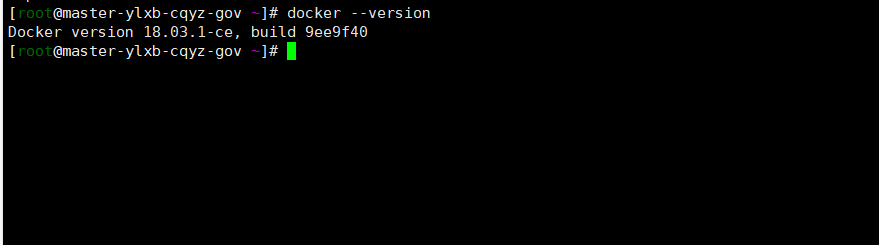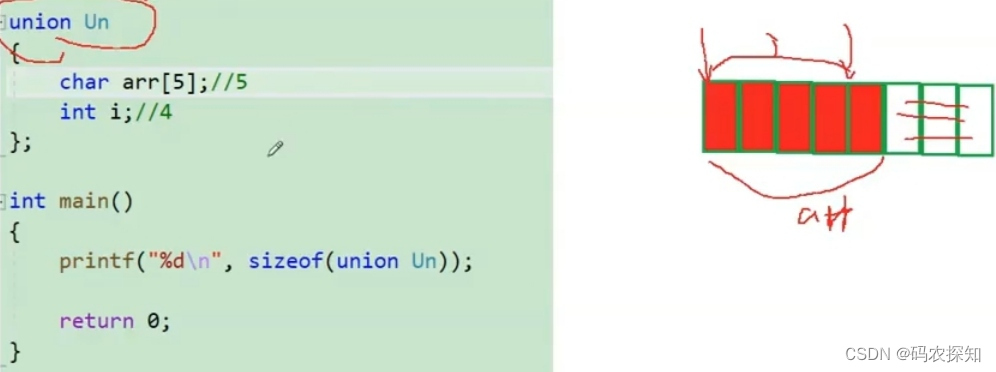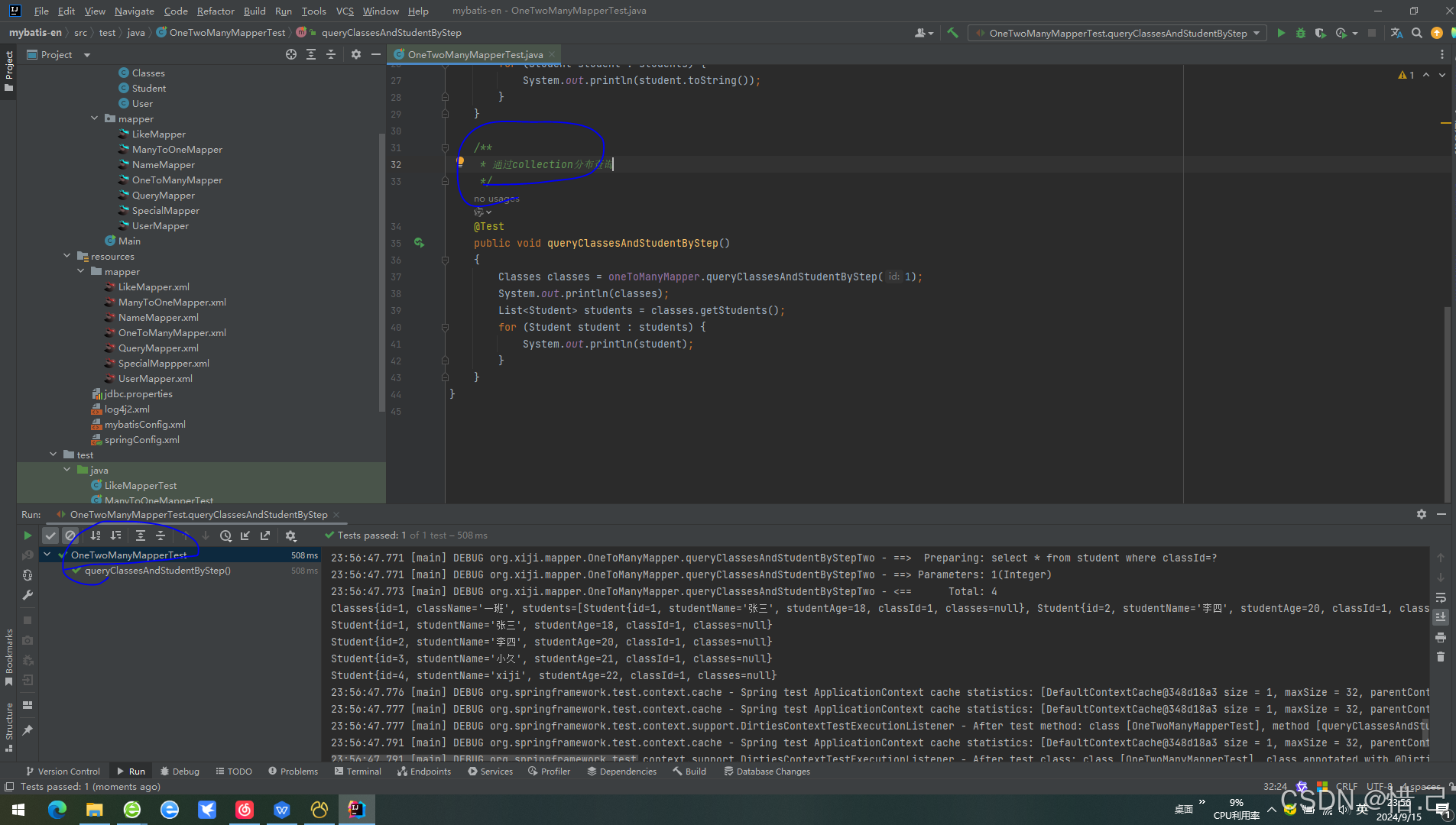- 在 Rviz 中可视化路径规划
- move_base 节点的基本概念
- 什么是Global Planner?
- 什么是Global Costmap?
在 Rviz 中可视化路径规划
对于本章,您基本上需要使用 RViz 的 3 个元素:
- Map Display (Costmaps)
- Path Displays (Plans)
- 2D 工具
练习
a) 执行下一个命令以启动 move_base 节点。
roslaunch husky_navigation move_base_demo.launchb) 打开图形界面并执行以下命令来启动 RViz。
rosrun rviz rvizc) 正确配置 RViz 以便可视化必要的部分。
可视化代价地图
- 单击“Displays”下的“Add”按钮并选择“地图”元素。
- 将主题设置为 /move_base/global_costmap/costmap,以便可视化全局成本图
- 将主题更改为 /move_base/local_costmap/costmap,以便可视化本地成本图。
- 您可以有 2 个地图显示,每个成本图一个。
可视化规划
- 单击“Displays”下的“Add”按钮并选择“Path”元素。
- 将主题设置为 /move_base/NavfnROS/plan,以便可视化全局计划。
- 将主题更改为 /move_base/DWAPlannerROS/local_plan,以便可视化本地计划。
- 您还可以有 2 个路径显示,每个计划一个。
d) 使用 2D 姿势估计工具为机器人提供初始姿势
e) 使用 2D Nav Goal 工具向机器人发送目标姿势。
检查以下注意事项以完成练习:
note 1:请记住,如果您不设置 2D 导航目标,则规划过程将不会启动。这意味着,除非您设置了 2D 导航目标,否则您将无法在 RViz 中可视化任何规划。
note 2:为了使 2D 工具正常工作,必须将 Rviz 中的固定框架设置为地图。
note 3:您可以在 RViz 配置中的配色方案选项中更改用于显示成本地图的配色方案:
note 4:此外,您还可以在 RViz 配置中的颜色选项中更改用于显示路径的颜色。
move_base 包
move_base 包含了 move_base 节点。move_base 节点是 ROS 导航栈中的一个重要组成部分,它连接了导航过程中所有的元素。可以说,它就像《黑客帝国》中的建筑师,或者《星际大战》中的原力。没有这个节点,ROS 导航栈将毫无意义!
好的!我们明白 move_base 节点非常重要,但它究竟是什么呢?它的作用是什么?这是个好问题!
move_base 节点的主要功能是将机器人从当前位置移动到目标位置。基本上,这个节点是 SimpleActionServer 的一个实现,它接受类型为 geometry_msgs/PoseStamped 的目标位姿消息。因此,我们可以通过使用 SimpleActionClient 向这个节点发送位置目标。
这个 Action Server 提供了名为 move_base/goal 的话题,这是导航栈的输入。这个话题用于提供目标位姿。
练习
a) 在 WebShell 中,可视化 move_base/goal 主题。
b) 像上一个练习中一样,使用 RViz 中的 2D Nav Goal 工具向机器人发送目标。
c) 检查您正在收听的主题中发生了什么。
因此,每次使用 RViz 中的 2D Nav Goal 工具设置 Pose Goal 时,实际上都会有一条新消息发布到 move_base/goal 主题中。
无论如何,这不是 move_base Action Server 提供的唯一主题。与每个动作服务器一样,它提供以下 5 个主题:
move_base/goal (move_base_msgs/MoveBaseActionGoal)
发送导航目标位置和方向。
move_base/cancel (actionlib_msgs/GoalID)取消当前目标。
move_base/feedback (move_base_msgs/MoveBaseActionFeedback)获取关于目标执行的进度反馈。
move_base/status (actionlib_msgs/GoalStatusArray)获取当前所有目标的状态信息。
move_base/result (move_base_msgs/MoveBaseActionResult)获取目标的执行结果。
练习
不使用 Rviz,向 move_base 节点发送位姿目标。
a) 使用命令行工具将此目标发送到 move_base 节点的操作服务器。
发送目标:
b) 通过 webshell 可视化操作中涉及的所有主题,并在操作进行时和完成时检查它们的输出。
# /move_base/goal:检查这个话题以确认目标已被发布。 rostopic echo /move_base/goal # /move_base/feedback:观察这个话题以接收关于目标执行过程中的反馈信息。 rostopic echo /move_base/feedback # /move_base/status:检查这个话题以查看目标的状态,例如是否处于激活、成功或失败状态。 rostopic echo /move_base/status # /move_base/result:该话题将显示目标完成后的结果(成功或失败)。 rostopic echo /move_base/result输出反馈
Echo status accepted:
输出被接受的状态
输出到达的状态
输出结果
练习
a) 创建一个名为 send_goals 的新包。添加 rospy 作为依赖项。
cd ~/catkin_ws/src catkin_create_pkg send_goals rospy move_base_msgsb) 在此包内,创建一个名为 send_goal_client.py 的文件。在此文件中写入 Action Client 的代码,以便向 move_base 节点的 Action Server 发送消息。
mkdir -p scripts touch scripts/send_goal_client.py#!/usr/bin/env python import rospy import actionlib from move_base_msgs.msg import MoveBaseAction, MoveBaseGoal def send_goal_to_move_base(x, y, theta): # 初始化节点 rospy.init_node('send_goal_client') # 创建 Action Client client = actionlib.SimpleActionClient('move_base', MoveBaseAction) # 等待 Action Server 启动 rospy.loginfo("等待 move_base action server 启动...") client.wait_for_server() rospy.loginfo("已连接到 move_base server") # 创建新目标 goal = MoveBaseGoal() goal.target_pose.header.frame_id = "map" goal.target_pose.header.stamp = rospy.Time.now() goal.target_pose.pose.position.x = x goal.target_pose.pose.position.y = y goal.target_pose.pose.position.z = 0.0 goal.target_pose.pose.orientation.x = 0.0 goal.target_pose.pose.orientation.y = 0.0 goal.target_pose.pose.orientation.z = theta goal.target_pose.pose.orientation.w = 1.0 # 发送目标 rospy.loginfo(f"发送目标: ({x}, {y}, {theta})") client.send_goal(goal) # 等待结果 client.wait_for_result() rospy.loginfo("目标已到达。") if __name__ == '__main__': try: # 定义目标位姿 poses = [ (1.0, 1.0, 0.0), (2.0, 2.0, 0.0), (3.0, 1.0, 0.0) ] # 循环移动到每个目标 while not rospy.is_shutdown(): for pose in poses: x, y, theta = pose send_goal_to_move_base(x, y, theta) except rospy.ROSInterruptException: rospy.loginfo("导航测试结束。")chmod +x scripts/send_goal_client.pyc) 使用此 Action Client,将机器人移动到地图的三个不同姿势。当机器人达到这 3 个姿势时,重新开始创建一个循环,这样机器人就会不断重复这 3 个姿势。
cd ~/catkin_ws catkin_make source devel/setup.bash roslaunch husky_navigation move_base_demo.launch rosrun send_goals send_goal_client.py此时,您已检查可以通过向其动作服务器的 /move_base/goal 主题发送消息来将姿势目标发送到 move_base 节点。
当此节点收到目标姿势时,它会链接到全局规划器、局部规划器、恢复行为和成本图等组件,并生成输出,该输出是消息类型为 geometry_msgs/Twist 的速度命令,并将其发送到 /cmd_vel 主题以移动机器人。
正如您在前几章中看到的 slam_gmapping 和 amcl 节点一样,move_base 节点也具有您可以修改的参数。例如,您可以修改的参数之一是 move_base 节点将这些速度命令发送到基础控制器的频率。让我们通过一个快速练习来检查一下。
练习
a) 创建一个名为 my_move_base_launcher 的新包。在这个包中,创建 2 个目录,一个名为 launch,另一个名为 params。在 launch 目录中,创建一个名为 my_move_base.launch 的新文件。在 params 目录中,创建一个名为 my_move_base_params.yaml 的新文件。
cd ~/catkin_ws/src catkin_create_pkg my_move_base_launcher rospy move_base_msgs cd my_move_base_launcher mkdir -p launch params touch launch/my_move_base.launch touch params/my_move_base_params.yamlb) 查看 husky_navigation 包的 move_base_demo.launch 和 move_base.launch 文件。检查它们的结构并查看它们的工作原理。
move_base_demo.launch
<launch> <!-- Run the map server --> <arg name="map_file" default="$(find husky_navigation)/maps/my_map.yaml"/> <node name="map_server" pkg="map_server" type="map_server" args="$(arg map_file)" /> <!-- Run AMCL --> <include file="$(find husky_navigation)/launch/amcl.launch" /> <!-- Run Move Base --> <include file="$(find husky_navigation)/launch/move_base.launch" /> </launch>move_base.launch
<launch> <arg name="no_static_map" default="false"/> <arg name="base_global_planner" default="navfn/NavfnROS"/> <arg name="base_local_planner" default="dwa_local_planner/DWAPlannerROS"/> </launch>c) 将 move_base.launch 文件的内容复制到文件 my_move_base.launch。
d) 修改 my_move_base.launch 文件,使其也加载 map_server 和 amcl 节点。注意在 move_base_demo.launch 文件中是如何完成的。
<launch> <!-- Run the map server --> <arg name="map_file" default="$(find my_move_base_launcher)/maps/my_map.yaml"/> <node name="map_server" pkg="map_server" type="map_server" args="$(arg map_file)" /> <!-- Run AMCL --> <node name="amcl" pkg="amcl" type="amcl" output="screen"> <param name="odom_model_type" value="diff"/> </node> <!-- Run Move Base --> <node name="move_base" pkg="move_base" type="move_base" output="screen"/> </launch>e) 现在,查看 husky_navigation 包的 planner.yaml 文件。
# 控制器频率,单位是赫兹(Hz)。通常设置为机器人控制更新的频率。 controller_frequency: 5.0 # 是否启用恢复行为。布尔值。 recovery_behaviour_enabled: true # 全局规划器配置 NavfnROS: # 是否允许全局规划器在未知空间中生成路径。布尔值。 allow_unknown: true # 目标点的容差,单位是米(m)。 default_tolerance: 0.1 # 轨迹规划器配置 TrajectoryPlannerROS: # 机器人配置参数 # 机器人在x方向上的加速度限制,单位是米每平方秒(m/s²)。 acc_lim_x: 2.5 # 机器人在旋转方向上的加速度限制,单位是弧度每平方秒(rad/s²)。 acc_lim_theta: 3.2 # 机器人在x方向上的最大速度,单位是米每秒(m/s)。 max_vel_x: 1.0 # 机器人在x方向上的最小速度,单位是米每秒(m/s)。 min_vel_x: 0.0 # 机器人旋转方向上的最大速度,单位是弧度每秒(rad/s)。 max_vel_theta: 1.0 # 机器人旋转方向上的最小速度,单位是弧度每秒(rad/s)。 min_vel_theta: -1.0 # 机器人原地旋转的最小速度,单位是弧度每秒(rad/s)。 min_in_place_vel_theta: 0.2 # 是否为全向机器人。布尔值。 holonomic_robot: false # 逃逸速度,单位是米每秒(m/s)。 escape_vel: -0.1 # 目标容差参数 # 目标点的偏航角容差,单位是弧度(rad)。 yaw_goal_tolerance: 0.1 # 目标点的xy容差,单位是米(m)。 xy_goal_tolerance: 0.2 # 是否固定目标点的xy容差。布尔值。 latch_xy_goal_tolerance: false # 前向模拟参数 # 模拟时间,单位是秒(s)。 sim_time: 2.0 # 模拟粒度,单位是秒(s)。 sim_granularity: 0.02 # 角度模拟粒度,单位是弧度(rad)。 angular_sim_granularity: 0.02 # 前进速度样本数量。 vx_samples: 6 # 角速度样本数量。 vtheta_samples: 20 # 控制器频率,单位是赫兹(Hz)。 controller_frequency: 20.0 # 轨迹评分参数 # 是否按米来打分。布尔值。 meter_scoring: true # 避障权重。 occdist_scale: 0.1 # 路径距离权重。 pdist_scale: 0.75 # 目标距离权重。 gdist_scale: 1.0 # 评分时的前瞻距离,单位是米(m)。 heading_lookahead: 0.325 # 是否根据机器人朝向来打分。布尔值。 heading_scoring: false # 使用朝向评分时的前瞻时间,单位是秒(s)。 heading_scoring_timestep: 0.8 # 是否使用动态窗口方法(DWA)。布尔值。 dwa: true # 是否使用简单吸引器。布尔值。 simple_attractor: false # 是否发布代价网格点云。布尔值。 publish_cost_grid_pc: true # 振荡预防参数 # 机器人在重置振荡标志之前必须移动的距离,单位是米(m)。 oscillation_reset_dist: 0.25 # 逃逸重置距离,单位是米(m)。 escape_reset_dist: 0.1 # 逃逸重置角度,单位是弧度(rad)。 escape_reset_theta: 0.1 # 动态窗口方法规划器配置 DWAPlannerROS: # 机器人配置参数 # 机器人在x方向上的加速度限制,单位是米每平方秒(m/s²)。 acc_lim_x: 2.5 # 机器人在y方向上的加速度限制,单位是米每平方秒(m/s²)。 acc_lim_y: 0 # 机器人旋转方向上的加速度限制,单位是弧度每平方秒(rad/s²)。 acc_lim_th: 3.2 # 机器人在x方向上的最大速度,单位是米每秒(m/s)。 max_vel_x: 0.5 # 机器人在x方向上的最小速度,单位是米每秒(m/s)。 min_vel_x: 0.0 # 机器人在y方向上的最大速度,单位是米每秒(m/s)。 max_vel_y: 0 # 机器人在y方向上的最小速度,单位是米每秒(m/s)。 min_vel_y: 0 # 机器人在平移方向上的最大速度,单位是米每秒(m/s)。 max_vel_trans: 0.5 # 机器人在平移方向上的最小速度,单位是米每秒(m/s)。 min_vel_trans: 0.1 # 机器人旋转方向上的最大速度,单位是弧度每秒(rad/s)。 max_vel_theta: 1.0 # 机器人旋转方向上的最小速度,单位是弧度每秒(rad/s)。 min_vel_theta: 0.2 # 目标容差参数 # 目标点的偏航角容差,单位是弧度(rad)。 yaw_goal_tolerance: 0.1 # 目标点的xy容差,单位是米(m)。 xy_goal_tolerance: 0.2 # 是否固定目标点的xy容差。布尔值。 latch_xy_goal_tolerance: false # 前向模拟参数(已注释) # sim_time: 2.0 # sim_granularity: 0.02 # vx_samples: 6 # vy_samples: 0 # vtheta_samples: 20 # penalize_negative_x: true # 轨迹评分参数(已注释) # path_distance_bias: 32.0 # goal_distance_bias: 24.0 # occdist_scale: 0.01 # forward_point_distance: 0.325 # stop_time_buffer: 0.2 # scaling_speed: 0.25 # max_scaling_factor: 0.2 # 振荡预防参数(已注释) # oscillation_reset_dist: 0.25f) 将 planner.yaml 文件的内容复制到文件 my_move_base_params.yaml。
g) 修改 my_move_base.launch 文件,以便它加载参数文件 my_move_base_params.yaml。
<launch> <!-- Run the map server --> <arg name="map_file" default="$(find my_move_base_launcher)/maps/my_map.yaml"/> <node name="map_server" pkg="map_server" type="map_server" args="$(arg map_file)" /> <!-- Run AMCL --> <node name="amcl" pkg="amcl" type="amcl" output="screen"> <param name="odom_model_type" value="diff"/> <!-- 其他 AMCL 参数配置 --> </node> <!-- Run Move Base --> <node name="move_base" pkg="move_base" type="move_base" output="screen"> <rosparam file="$(find my_move_base_launcher)/params/my_move_base_params.yaml" command="load"/> </node> </launch>i) 启动 my_move_base.launch 文件,并向您的机器人发送目标!
全局路径规划
当 move_base 节点收到新目标时,该目标会立即发送给全局规划器。然后,全局规划器负责计算一条安全路径以到达该目标姿势。这条路径是在机器人开始移动之前计算出来的,因此它不会考虑机器人传感器在移动过程中的读数。
每次全局规划器规划一条新路径时,这条路径都会发布到 /plan 主题中。让我们做一个练习来检查一下。
a) 打开 Rviz 并添加 Display,以便能够可视化 Global Plan。
b) 订阅 Global Planner 发布其计划路径的主题并查看。
c) 使用 2D Nav Goal 工具,向 move_base 节点发送新目标。
您可能已经注意到,当您发送目标以可视化全局规划器制定的路径规划时,机器人会自动开始执行此规划。发生这种情况的原因是,通过发送此目标姿势,您将启动整个导航过程。
在某些情况下,您可能只对可视化全局规划感兴趣,但不想执行该计划。对于这种情况,move_base 节点提供了一个名为 /make_plan 的服务。此服务允许您计算全局规划,而无需让机器人执行路径。让我们在下一个练习中检查它是如何工作的。
练习
创建一个服务客户端,它将调用上面介绍的服务之一,以使计划达到给定的姿势,而不会导致机器人移动。
a) 创建一个名为 make_plan 的新包。添加 rospy 作为依赖项。
cd ~/catkin_ws/src catkin_create_pkg make_plan rospy cd ~/catkin_ws catkin_make cd ~/catkin_ws/src/make_planb) 在此包中,创建一个名为 make_plan_caller.py 的文件。将服务客户端的代码写入此文件。
mkdir -p scripts touch scripts/make_plan_caller.py chmod +x scripts/make_plan_caller.pymake_plan_caller.py
#!/usr/bin/env python import rospy from nav_msgs.srv import GetPlan from geometry_msgs.msg import PoseStamped def call_service(start_pose, goal_pose): rospy.wait_for_service('/move_base/make_plan') try: get_plan = rospy.ServiceProxy('/move_base/make_plan', GetPlan) response = get_plan(start=start_pose, goal=goal_pose, tolerance=0.0) return response.plan except rospy.ServiceException as e: rospy.logerr("服务调用失败: %s" % e) return None if __name__ == '__main__': rospy.init_node('make_plan_client') # 定义起始姿态和目标姿态 start_pose = PoseStamped() start_pose.header.frame_id = "map" start_pose.header.stamp = rospy.Time.now() start_pose.pose.position.x = 0.0 start_pose.pose.position.y = 0.0 start_pose.pose.orientation.w = 1.0 goal_pose = PoseStamped() goal_pose.header.frame_id = "map" goal_pose.header.stamp = rospy.Time.now() goal_pose.pose.position.x = 1.0 goal_pose.pose.position.y = 1.0 goal_pose.pose.orientation.w = 1.0 plan = call_service(start_pose, goal_pose) if plan: rospy.loginfo("收到的路径包含 %d 个姿态" % len(plan.poses)) else: rospy.loginfo("未收到路径")rosrun make_plan make_plan_caller.py
所以,您现在知道,导航过程的第一步是计算一个安全计划,以便您的机器人能够到达用户指定的目标姿势。但是……这条路径是如何计算的?
存在不同的全局规划器。根据您的设置(您使用的机器人、它导航的环境等),您可以使用其中一种或另一种。让我们来看看最重要的一些。
Navfn
Navfn 规划器可能是 ROS 导航中最常用的全局规划器。它使用 Dijkstra 算法来计算初始姿势和目标姿势之间的最短路径。下面,您可以看到该算法如何工作的动画。
CarrotPlanner
CarrotPlanner采用目标姿势并检查该目标是否处于障碍物中。然后,如果它处于障碍物中,它会沿着目标和机器人之间的矢量向后走,直到找到不在障碍物中的目标点。然后,它将这个目标点作为计划传递给本地规划器或控制器。因此,该规划器不进行任何全局路径规划。如果您需要机器人靠近给定的目标,即使无法到达目标,它也很有用。在复杂的室内环境中,这个规划器不太实用。
例如,如果您希望机器人尽可能靠近障碍物(例如桌子),则此算法很有用。
GlobalPlanner
GlobalPlanner 是我们之前看到的 Navfn 规划器的更灵活的替代品。它允许您更改 Navfn 使用的算法(Dijkstra 算法)来计算其他算法的路径。这些选项包括对 A∗ 的支持、切换二次近似和切换网格路径。
特性 NavfnPlanner CarrotPlanner GlobalPlanner 算法 Dijkstra(广度优先搜索) 简单的直线路径 A*算法(启发式搜索)
障碍物处理 避开障碍物,生成全局最优路径 不考虑障碍物,仅生成直线路径 避开障碍物,但更快速生成路径 适用场景 静态环境,障碍较少的场景 需要与局部规划器结合 动态环境,复杂地图
路径平滑性 路径相对平滑 路径为直线,不平滑 路径可能较不平滑 计算复杂度 较高,耗时较长 非常低,实时性强 较低,计算速度较快 优缺点 优点:可靠,路径最优
缺点:效率较低优点:简单快速
缺点:缺乏障碍物避让能力优点:高效处理动态环境
缺点:路径不一定是全局最优
修改Global Planner
move_base 节点使用的全局规划器在 base_global_planner 参数中指定。它可以在参数文件中设置,如下例所示:
base_global_planner: "navfn/NavfnROS" # 设置 Navfn Planner base_global_planner: "carrot_planner/CarrotPlanner" # 设置 CarrotPlanner base_global_planner: "global_planner/GlobalPlanner" # 设置 GlobalPlanner或者可以直接在启动文件中设置,就像我们的例子一样:
<arg name="base_global_planner" default="navfn/NavfnROS"/>练习
a) 打开 Rviz 并添加显示,以便能够可视化全局规划。
为确保您已正确更改全局规划器,您可以使用以下命令:
rosparam get /move_base/base_global_plannerb) 使用 2D Nav Goal 工具发送目标。此目标必须位于障碍物“内部”。检查会发生什么。
Navfn planner response:
将目标设置在障碍物内:
c) 修改 my_move_base.launch 文件,使其现在使用 CarrotPlanner。
Carrot Planner Response:
d) 重复步骤 b,并检查现在会发生什么。
每个规划器也有自己的参数,以便自定义其行为。这些参数通常位于 YAML 文件中。根据您使用的全局规划器,要设置的参数会有所不同。在本课程中,我们将了解 Navfn 规划器的参数,因为它是最常用的。如果您有兴趣检查可以为其他规划器设置的参数,可以在此处查看:
carrot 规划器:http://wiki.ros.org/carrot_planner
global规划器:http://wiki.ros.org/global_planner
Navfn参数
如果您检查包 my_move_base_launcher 中的文件 my_move_base_params.yaml,您将看到 Navfn 规划器所看到的参数:
# 全局规划器配置 NavfnROS: # 是否允许全局规划器在未知空间中生成路径。布尔值。 allow_unknown: true # 目标点的容差,单位是米(m)。 default_tolerance: 0.1在此文件中,您还可以找到其他规划器(TrajectoryPlannerROS 和 DWAPlannerROS)的参数。现在不用担心这些,因为我们将在课程的下一个单元中检查它们。
让我们看看 Navfn 规划器最重要的参数是什么:
- /allow_unknown(默认值:true):指定是否允许 navfn 创建遍历未知空间的规划。注意:如果您使用的是带有体素或障碍物层的分层 costmap_2d 代价地图,您还必须将该层的 track_unknown_space 参数设置为 true,否则它会将您所有的未知空间转换为自由空间(navfn 随后会顺利地穿过该空间)。
- /planner_window_x(默认值:0.0):指定可选窗口的 x 大小以限制规划器。这对于限制 NavFn 在大型代价地图的小窗口中工作非常有用。
- /planner_window_y(默认值:0.0):指定可选窗口的 y 大小以限制规划器。这对于限制 NavFn 在大型代价地图的小窗口中工作非常有用。
- /default_tolerance(默认值:0.0):规划器的目标点容差。NavFn 将尝试创建一个尽可能接近指定目标的规划,但距离不会超过默认容差。
- /visualize_potential(默认值:false):指定是否通过 PointCloud2 可视化 navfn 计算的潜在区域。
到目前为止,您已经看到存在一个全局规划器,它负责计算安全路径,以便将机器人从初始位置移动到目标位置。您还看到了有不同类型的全局规划器,您可以选择要使用的全局规划器。最后,您还看到每个规划器都有自己的参数,这些参数会修改规划器的行为方式。
但是现在,让我问你一个问题。当您规划轨迹时,必须根据地图来规划该轨迹,对吗?没有地图的路径是没有意义的。好的,那么……您能猜出全局规划器使用什么地图来计算其路径吗?
您可能会认为正在使用的地图是您在本课程的“映射”章节中创建的地图……但是,让我告诉你,这并不完全正确。
还有另一种类型的地图:成本地图。听起来熟悉吗?这是应该的,因为您在本章的第一个练习中已经对它进行了介绍。
Costmaps
成本图(costmap)是一种表示在网格单元中哪些地方对机器人是安全的地图。通常,成本图中的值是二进制的,表示空闲空间或机器人可能会发生碰撞的地方。
成本图中的每个单元格都有一个整数值,范围在 {0,255} 之间。这个范围中经常使用一些特殊值,它们的功能如下:
- 255(NO_INFORMATION):保留给没有足够信息的单元格。
- 254(LETHAL_OBSTACLE):表示在此单元格中检测到会导致碰撞的障碍物。
- 253(INSCRIBED_INFLATED_OBSTACLE):表示没有障碍物,但将机器人中心移动到此位置会导致碰撞。
- 0(FREE_SPACE):没有障碍物的单元格,因此将机器人中心移动到此位置不会导致碰撞。
存在两种类型的成本图:全局成本图(global costmap)和局部成本图(local costmap)。它们之间的主要区别在于它们的构建方式:
- 全局成本图是从静态地图创建的。
- 局部成本图是从机器人的传感器读数创建的。
现在,我们将重点关注全局成本图,因为它是全局规划器(global planner)使用的图。因此,全局规划器利用全局成本图来计算行进路径。
让我们做一个练习,以便更好地了解全局成本图的样子。
启动 Rviz 并添加必要的显示以可视化全局成本地图。
现在,您已经了解了全局成本地图的样子,让我们进一步了解它。
Global Costmap
全局代价地图是根据用户生成的静态地图(如我们在“地图绘制”一章中创建的地图)创建的。在这种情况下,代价地图被初始化为与静态地图提供的宽度、高度和障碍物信息相匹配。此配置通常与定位系统(如 amcl)结合使用。这是您用来初始化全局代价地图的方法。
全局代价地图也有自己的参数,这些参数在 YAML 文件中定义。接下来,您可以看到全局代价地图参数文件的示例。
global_frame: map rolling_window: false plugins: - {name: static, type: "costmap_2d::StaticLayer"} - {name: inflation, type: "costmap_2d::InflationLayer"}代价地图参数在 3 个不同的文件中定义:
- 一个 YAML 文件,用于设置全局代价地图(即您在上面看到的那个)的参数。我们将该文件命名为 global_costmap_params.yaml。
- 一个 YAML 文件,用于设置本地代价地图的参数。我们将该文件命名为 local_costmap_params.yaml。
- 一个 YAML 文件,用于设置全局和本地代价地图的参数。我们将该文件命名为 common_costmap_params.yaml。
现在,我们将重点介绍全局代价地图参数,因为它是全局规划器使用的代价地图。
Global Costmap 参数
您需要了解的参数如下:
- global_frame(默认值:“map”):costmap 在其中运行的全局坐标系。
- robot_base_frame(默认值:“base_link”):机器人底盘的坐标系名称。
- rolling_window(默认值:false):是否使用 costmap 的滚动窗口版本。
- plugins:插件规范序列,每层一个。每个规范都是一个带有名称和类型字段的字典。名称用于定义插件的参数命名空间。然后,此名称将在 common_costmap_parameters.yaml 文件中定义,您将在下一个单元中看到该文件。类型字段实际上定义了将要使用的插件(源代码)。
让我们从讨论 rolling_window 参数开始,它是最重要的参数之一。因此,通过将 rolling_window 参数设置为 false,我们将通过从静态地图中获取数据来初始化 costmap。这是您想要初始化全局 costmap 的方式。
练习
a) 将名为 my_global_costmap_params.yaml 的文件添加到您创建的my_move_base_launcher包的 params 目录中。
b) 将 husky_navigation 包的 costmap_global_static.yaml 文件的内容复制到此文件中。
costmap_global_static.yaml
global_frame: map rolling_window: false plugins: - {name: static, type: "costmap_2d::StaticLayer"} - {name: inflation, type: "costmap_2d::InflationLayer"}c) 修改您在练习my_move_base_launcher中创建的 my_move_base.launch 文件,以便它加载您刚刚创建的全局代价地图参数文件。
d) 将 rolling_window 参数更改为 true 并再次启动 move_base 节点。
e) 检查您在全局代价地图可视化中看到的变化。
你需要了解的最后一个参数是插件区域(plugins area)。在插件区域中,我们将向成本图配置中添加层(layers)。好吧,那...什么是层呢?
为了简化(并明确)成本图的配置,ROS 使用了层(layers)。层就像是“块”(blocks)的一组相关参数。例如,静态地图、感知到的障碍物和膨胀(inflation)被分成了不同的层。这些层在
common_costmap_parameters.yaml文件中定义,然后添加到local_costmap_params.yaml和global_costmap_params.yaml文件中。要将层添加到成本图的配置文件中,你需要在插件区域指定它。请看下面的这一行:
plugins: - {name: static_map, type: "costmap_2d::StaticLayer"}在这里,您将向 costmap 配置添加一个名为 static_map 的层,该层将使用 costmap_2d::StaticLayer 插件。您可以根据需要添加任意数量的层:
plugins: - {name: static_map, type: "costmap_2d::StaticLayer"} - {name: inflation, type: "costmap_2d::InflationLayer"}例如,您可以看到上面显示的本地代价地图参数文件的一个示例。对于全局代价地图,您通常会使用这 2 个层:
- costmap_2d::StaticLayer:用于从静态地图初始化代价地图。
- costmap_2d::InflationLayer:用于给障碍物膨胀。
您可能已经注意到这些层刚刚被添加到参数文件中。确实如此。在全局和本地代价地图参数文件中,这些层都是刚刚添加的。这些层的具体参数在通用代价地图参数文件中定义。我们将在下一个单元中稍后查看此文件。